Чтобы разблокировать микрофон в Яндексе на смартфоне Андроид, нужно дать разрешение на использование соответствующей функции сторонним приложением. Выполняется это путем внесения изменений в параметры безопасности устройства. Предварительный запрет реализован с целью сохранения персональных данных владельца.
Как разблокировать микрофон на телефоне в Яндексе
Есть несколько способов достижения поставленной цели, каждый из которых подразумевает корректировку настроек смартфона. Действия могут выполняться в параметрах устройства или в обозревателе от Яндекс.
При первом запуске голосового поиска в браузере
Включить микрофон в браузере Яндекс на Андроид можно непосредственно в момент поступления запроса от системы. Соответствующее уведомление проще вызвать посредством запуска голосового поиска.
Обратите внимание! Для применения нижеописанной инструкции можно воспользоваться любым ресурсом, который задействует микрофон телефона.
Пошаговое руководство:
- Запустить браузер, на заглавном экране тапнуть по значку с микрофоном.
- В первом всплывающем окне согласиться с предоставлением приложению доступа к данным о местоположении устройства.
- Разрешить использование микрофона при появлении соответствующего запроса.
Важно! Интерфейс системных уведомлений может отличаться в зависимости от модели смартфона.
Через меню настроек телефона
Всплывающее окно с искомой опцией появляется исключительно при первом запуске голосового поиска, если в этот момент не выбрать верный пункт, микрофон не заработает. В качестве альтернативы можно внести правки в параметры безопасности через меню настроек телефона.
Пошаговое руководство:
- Зайти в настройки устройства, перейти в раздел «Конфиденциальность».
- Проследовать в меню «Разрешения для приложений».
- На вкладке «Приложения» найти и тапнуть по иконке «Яндекс.Браузера».
Важно! Наименования и месторасположение элементов меню могут отличаться в зависимости от использующейся модели устройства.
Через «Настройки» Яндекс браузера
Если функции голосового помощника от Яндекса нет, то менять конфигурацию нужно прямо в приложении.
Пошаговое руководство:
- Запустить браузер, нажать на функциональную кнопку, выполненную в виде трех вертикально расположенных точек.
- В появившемся меню тапнуть по пункту «Настройки».
- Перейти в раздел «Голосовые возможности».
После меню параметров можно закрыть — ассистент будет функционировать исправно.
Путем переустановки приложения
При инсталляции софта или в процессе эксплуатации браузера может случиться системная ошибка, которая повлечет за собой выход из строя голосовых функций. Для исправления неполадки потребуется выполнить переустановку программы через магазин Google Play.
Пошаговое руководство:
- Удалить веб-обозреватель со смартфона. Для этого необходимо некоторое время удерживать палец на иконке софта, после чего выбрать соответствующую опцию в диалоговом меню.
- Запустить с главного экрана приложение Play Маркет.
- В поисковой строке, расположенной в верхней части экрана, ввести запрос «яндекс браузер» и тапнуть по одноименной выдаче.
Важно! Если после запуска переустановленного приложения проблемы с микрофоном остались, необходимо выполнить все ранее описанные инструкции.
Заключение
Для решения проблемы наиболее эффективным методом из предложенных является внесение изменений в параметры смартфона, но неопытным пользователям не рекомендуется этого делать. Первостепенно следует осуществить настройку при первом запуске голосового поиска или изменить конфигурацию веб-обозревателя. В случае отсутствия результата нужно переустановить программу.


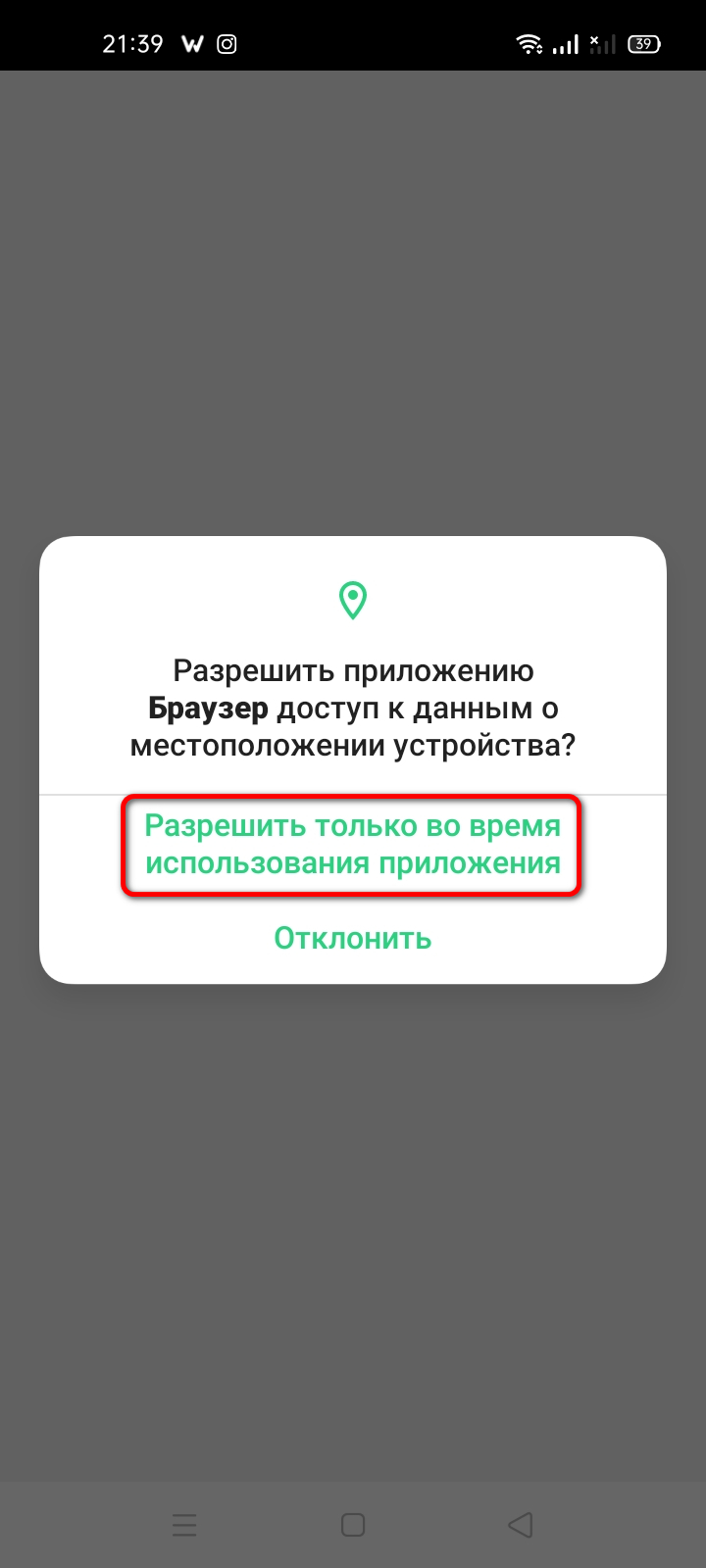

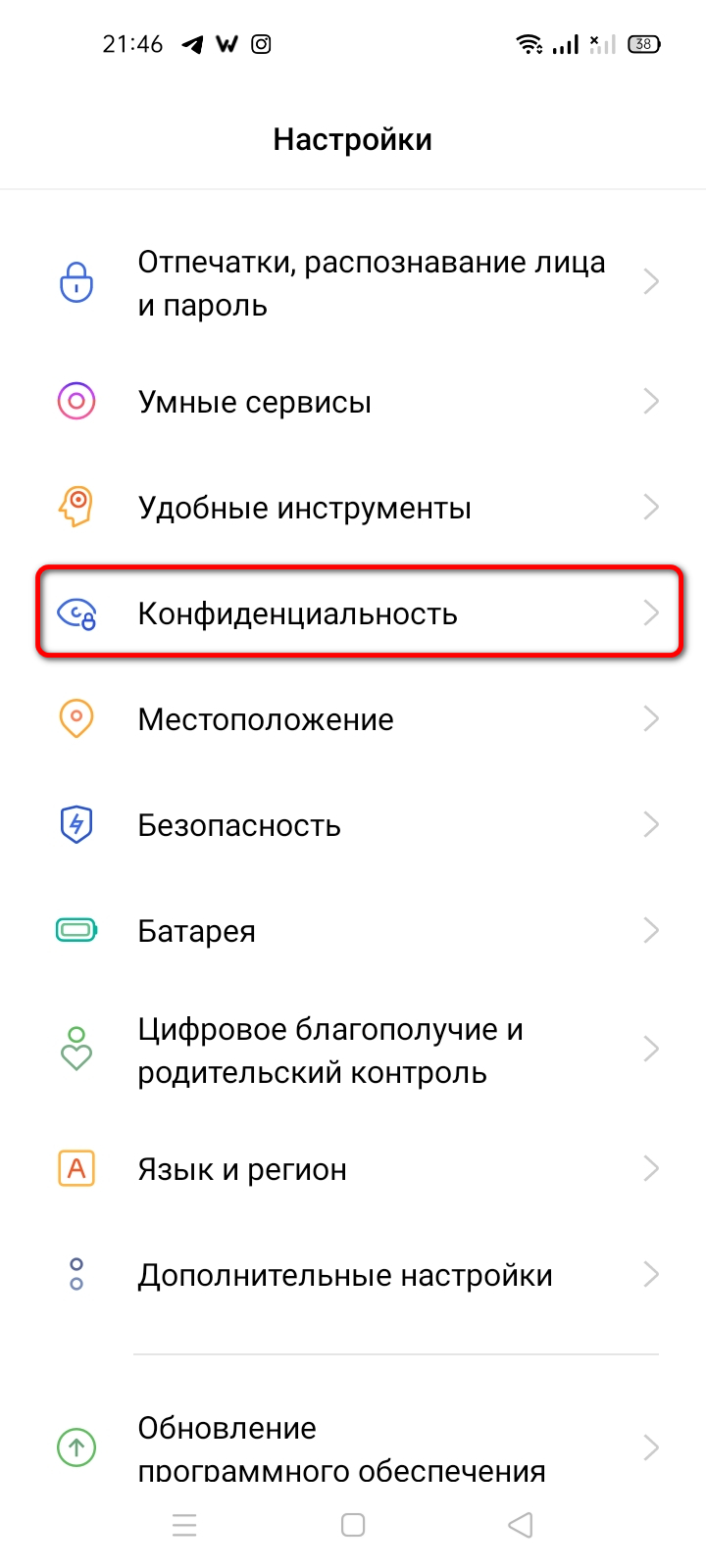

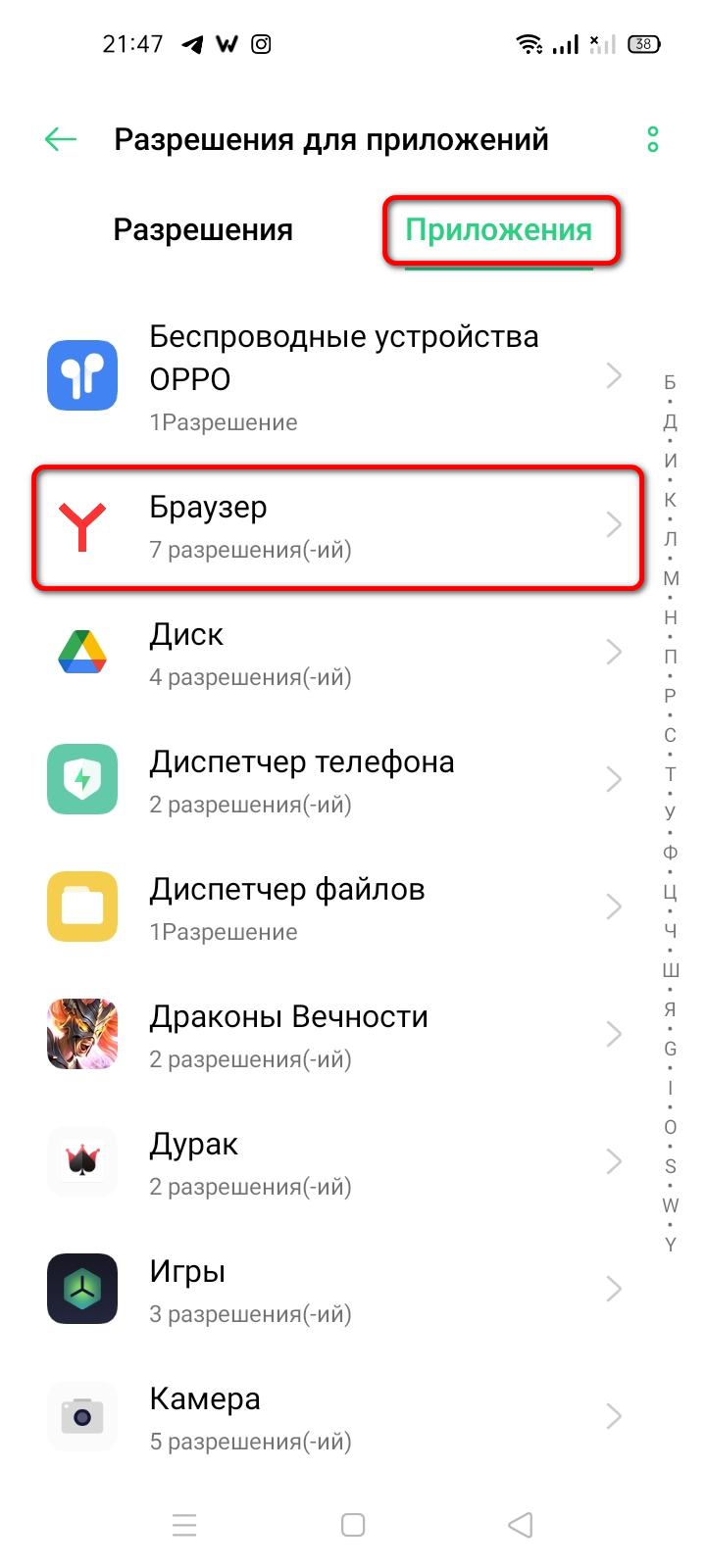
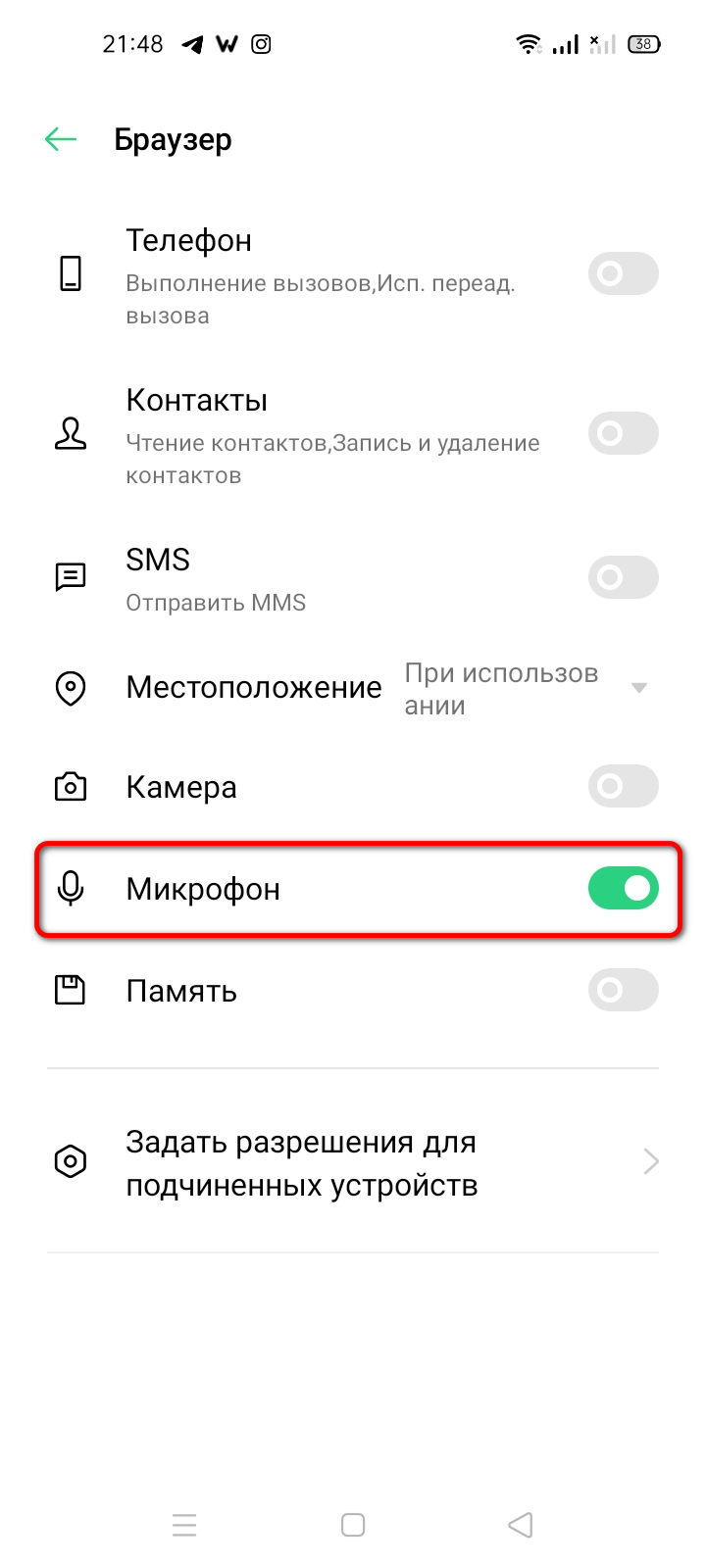
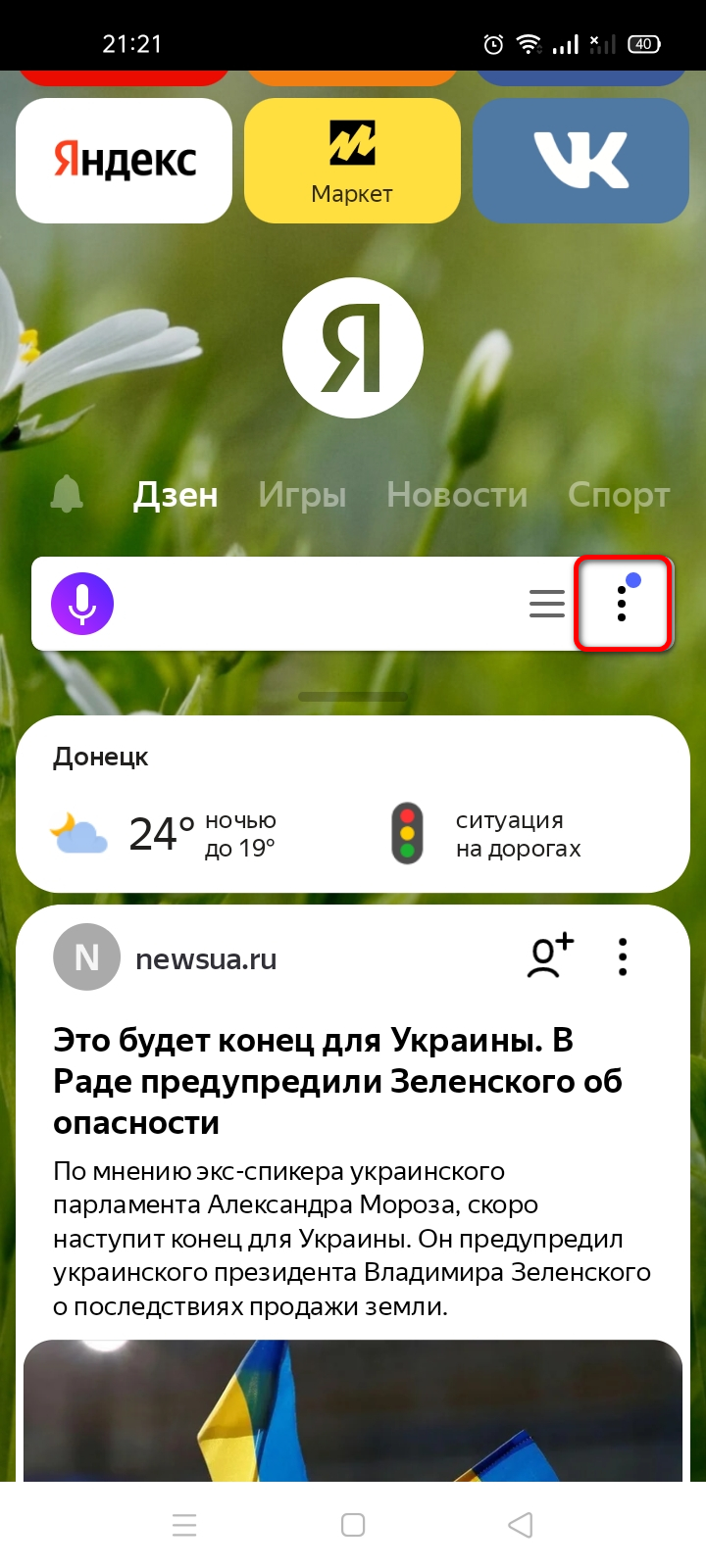
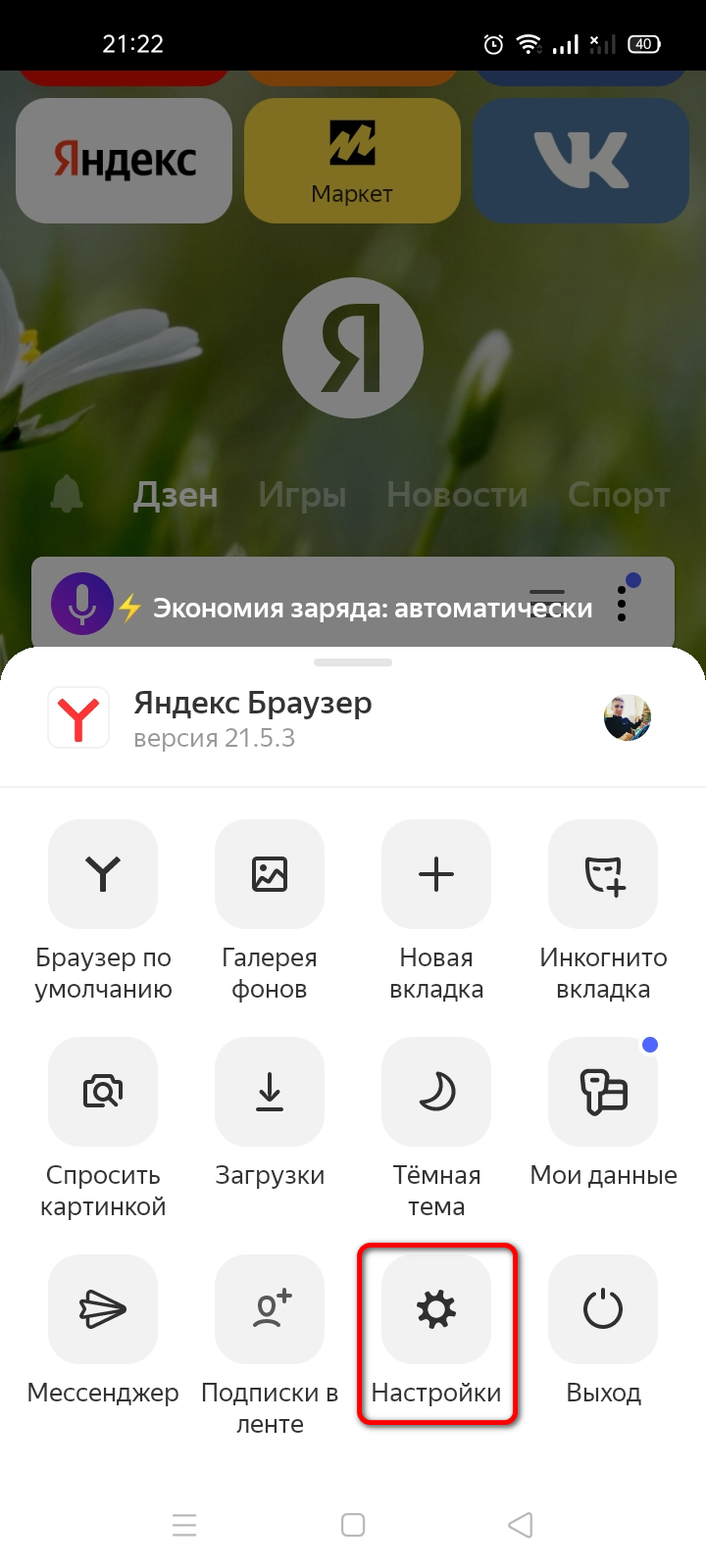

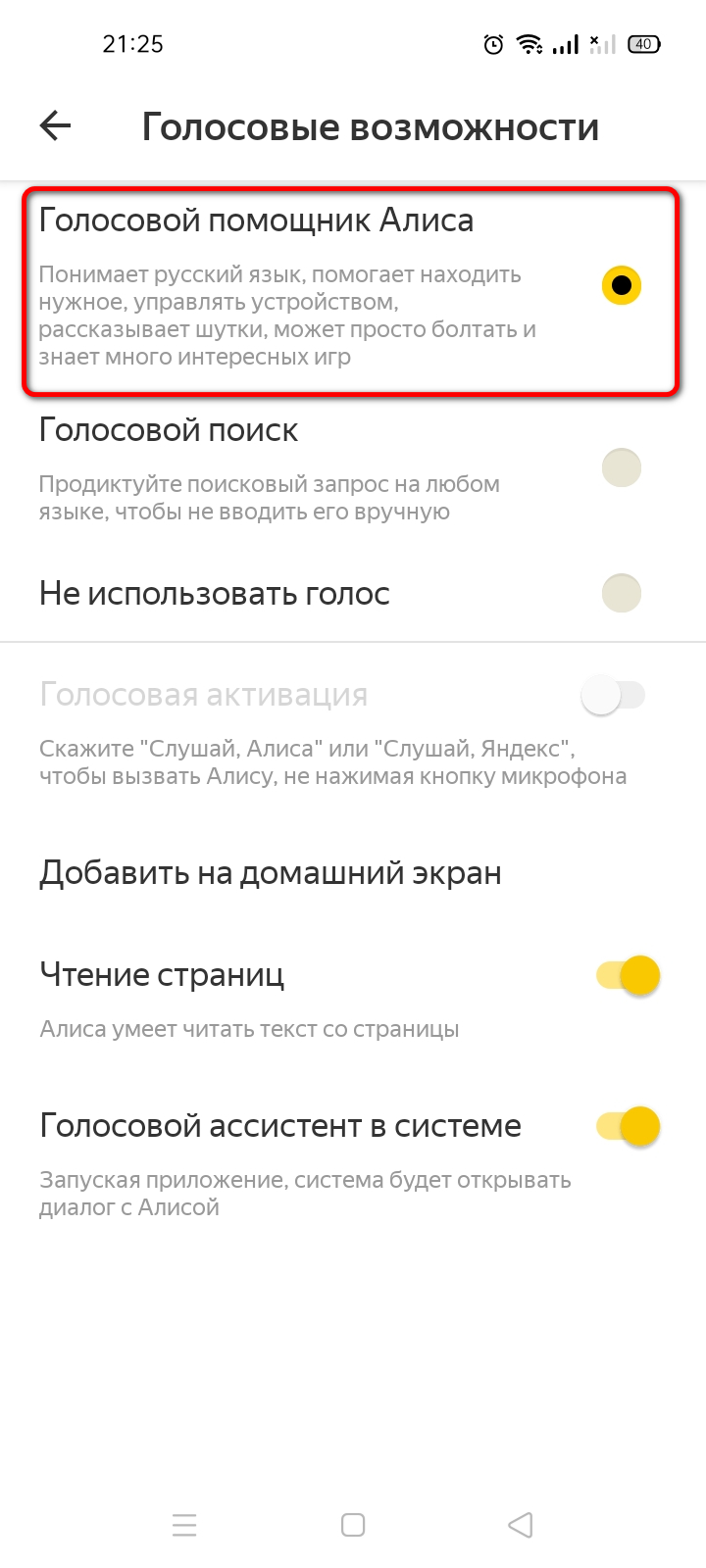

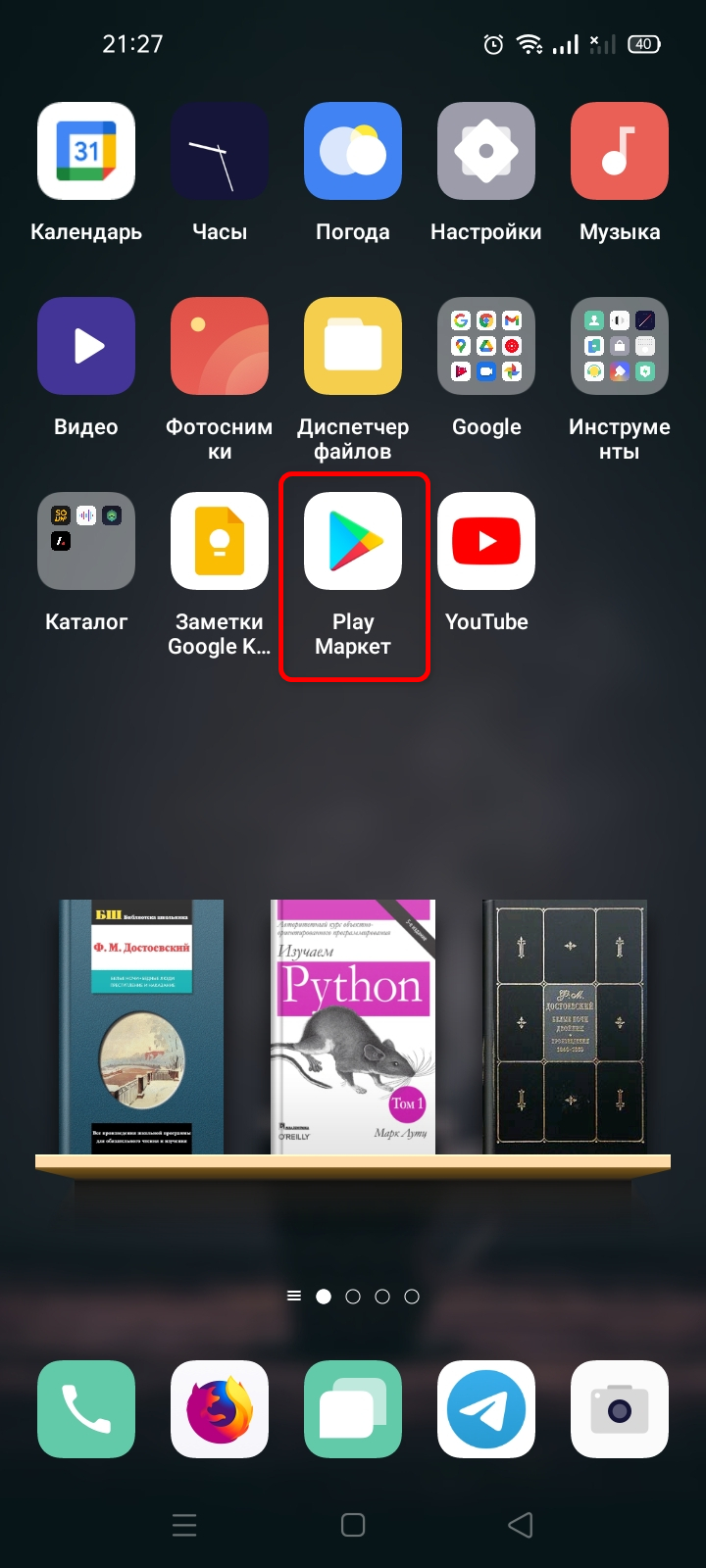

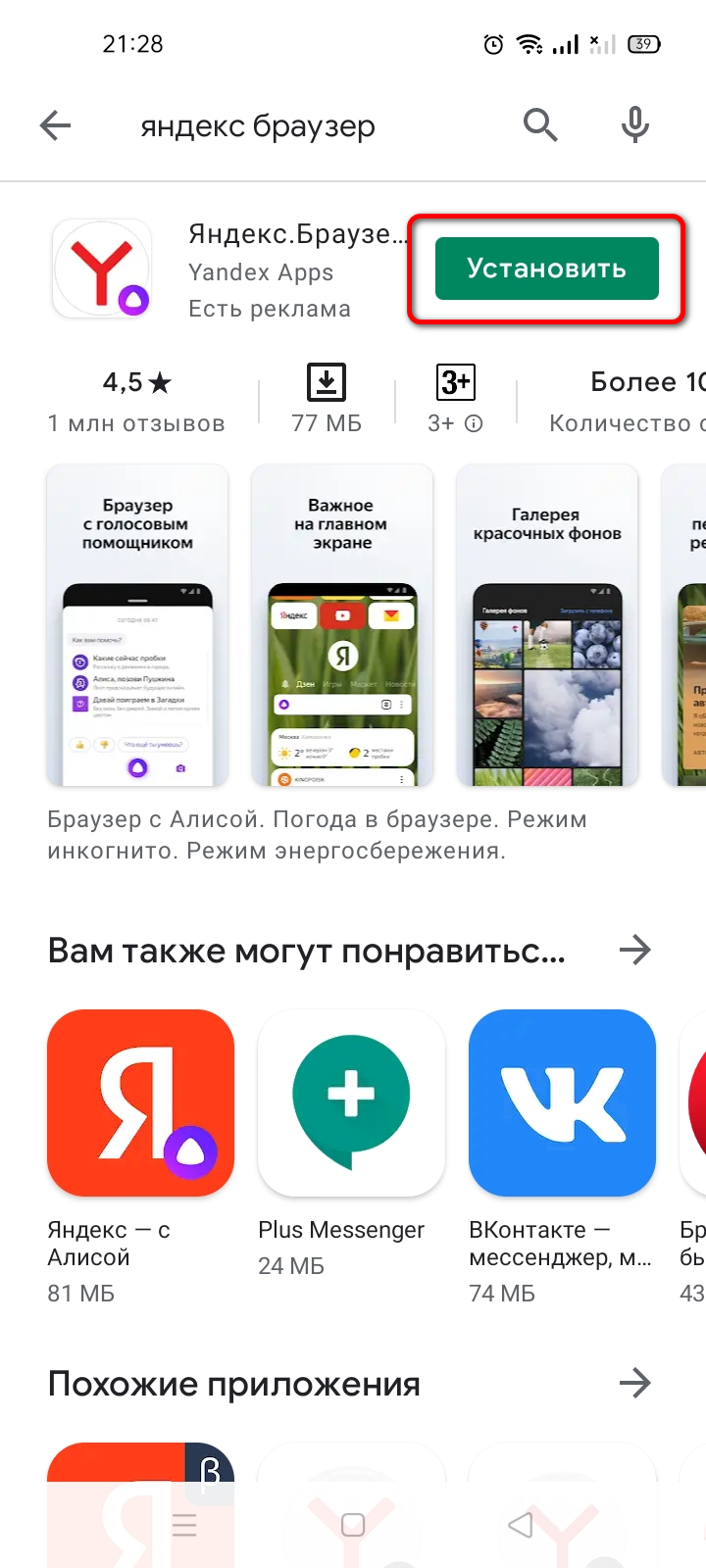






Самостоятельно никак не получалось разблокировать микрофон. После вашей инструкции попробовала и всё наладилось. Вроде ничего сложного нет, получилось с первого раза. Спасибо!